Use o conjunto abrangente de ferramentas do 3DCoat para sincronizar perfeitamente seus modelos com todos os seus aplicativos 3D externos. Import dados de malha “brutos” ou modelos com UVs intactos. Modelos externos podem ser importados como malhas de referência ou para criar todas as novas topologias prontas para texturização.
Importar e exportar em 3DCoat é um tópico amplo – e abrange ativos específicos que podem ser importados – e que só podem ser entendidos no contexto de qual espaço de trabalho você os está importando. Algumas importações de ativos só fazem sentido quando você leva em consideração a sala na qual eles funcionam principalmente.
Mostraremos qual menu você deve usar para qual tipo de ativo import e export e em qual sala você deve estar ao import esses ativos específicos.
Importando para diferentes espaços de trabalho
1. Importando para o espaço de trabalho Sculpt
2. Importando para a área de trabalho Retopo
3. Importando para o espaço de trabalho UV
4. Importando para o espaço de trabalho do Paint
Exportando de diferentes espaços de trabalho
1. Exportando do espaço de trabalho Sculpt
2. Exportando do espaço de trabalho UV
3. Exportando do espaço de trabalho do Paint
4. Exportando da Tweak Room
– Adicionada compatibilidade total com Quixel Megascans! Se você baixar um material Quixel em “Downloads”, o 3DCoat irá notificá-lo automaticamente de que um novo material foi baixado e oferecerá a você a instalação como um material ou shader.
Totalmente compatível com materiais Quixel
Import Texturas migrar manualmente
O 3DCoat 2022 possui uma estrutura de pastas completamente nova. Realmente simplificado e lógico como foi proposto.
Quase tudo agora está dividido entre duas pastas – data e UserPrefs.
Como é lógico, UserPrefs é um conteúdo criado pelo usuário.
Os dados são uma espécie de material temporário.
A pasta em documentos mudou; agora é Docs/ 3DCoat-2021/. Mesmo que a estrutura da pasta seja alterada, ela é compatível com a anterior.
Assim que o 3DCoat detectar alguns arquivos copiados para o novo local em Documentos do antigo, ele converterá os arquivos para a nova estrutura.
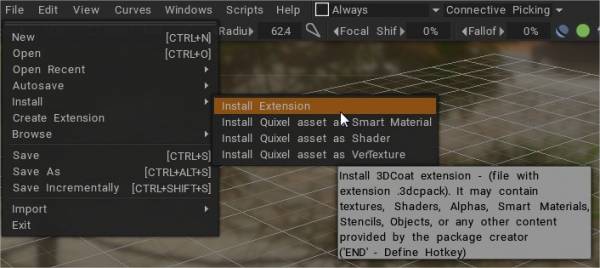
Além disso, se você instalar o 3dcpack, ele será instalado corretamente (exceto para presets que usam ferramentas antigas que não estão presentes no conjunto de ferramentas).
Portanto, para migrar da versão anterior, você pode copiar pastas de versões antigas para Docs/ 3DCoat-2021 ou criar 3dcpack na versão antiga e instalá-lo usando a interface do usuário.
Tutoriais em vídeo
Dica rápida: corrigindo importações de malha de baixo polígono
Instalando Brush Alphas Este vídeo é a parte 1 de 2 que cobre os vários métodos de instalação de Brush alphas, individualmente ou como pacotes de pincéis. Isso inclui uma breve demonstração de como criar seu próprio pincel alfa com um modelo 3D.
O link para o pacote gratuito de pincéis XMD para 3DCoat está abaixo:
https://gumroad.com/mdunnam?#RogB
Instalando e criando arquivos 3dcpack
Pintura de superfície: Exportando : Este vídeo continua a demonstração do PolyPaint cobrindo um exemplo de exportação do objeto diretamente da Sala de Escultura para um aplicativo 3D (3ds Max, neste caso)… sem UVs… sem trabalho de Retopo .
 Português
Português  English
English Українська
Українська Español
Español Deutsch
Deutsch Français
Français 日本語
日本語 Русский
Русский 한국어
한국어 Polski
Polski 中文 (中国)
中文 (中国) Italiano
Italiano Suomi
Suomi Svenska
Svenska 中文 (台灣)
中文 (台灣) Dansk
Dansk Slovenčina
Slovenčina Türkçe
Türkçe Nederlands
Nederlands Magyar
Magyar ไทย
ไทย हिन्दी
हिन्दी Ελληνικά
Ελληνικά Tiếng Việt
Tiếng Việt Lietuviškai
Lietuviškai Latviešu valoda
Latviešu valoda Eesti
Eesti Čeština
Čeština Română
Română Norsk Bokmål
Norsk Bokmål